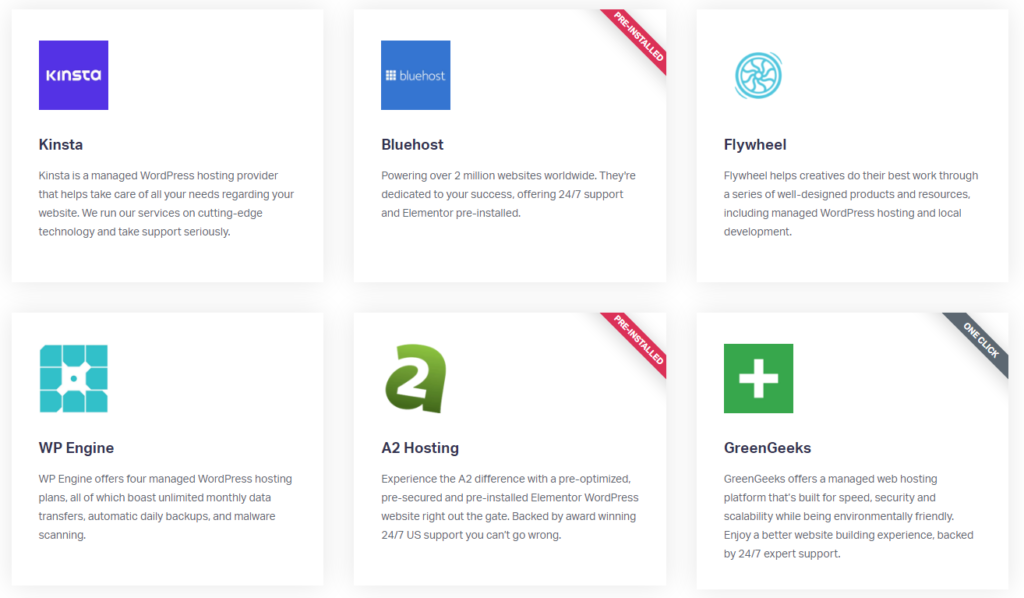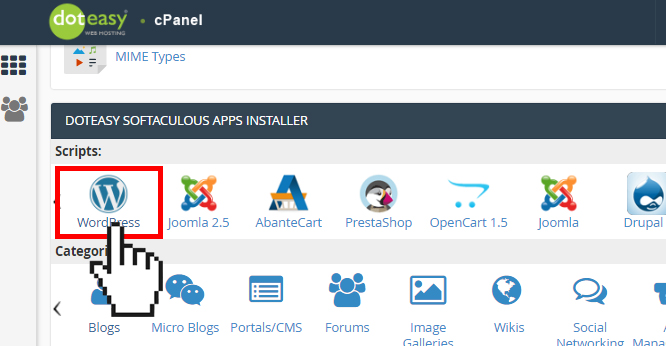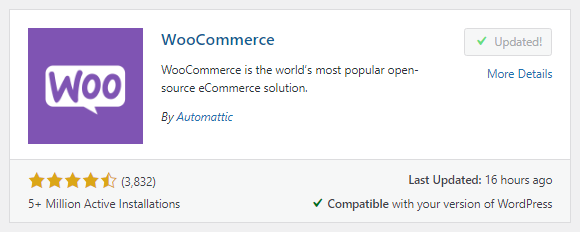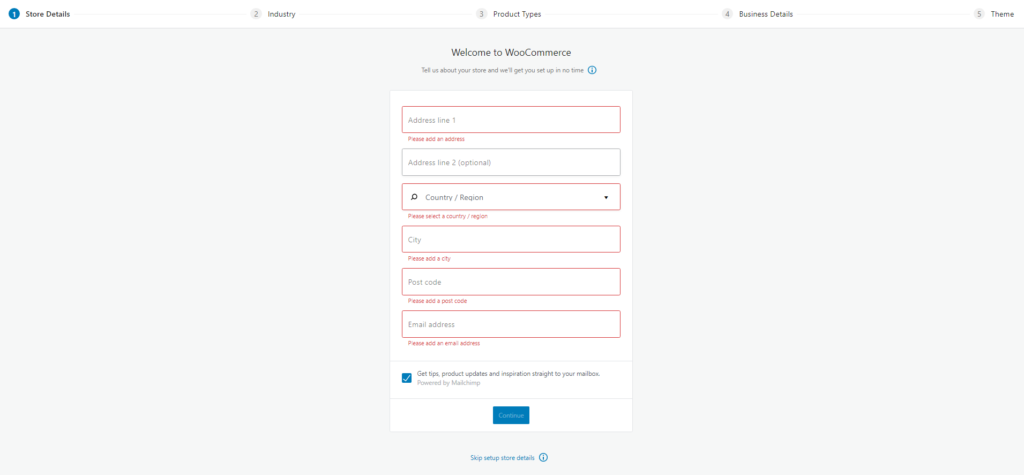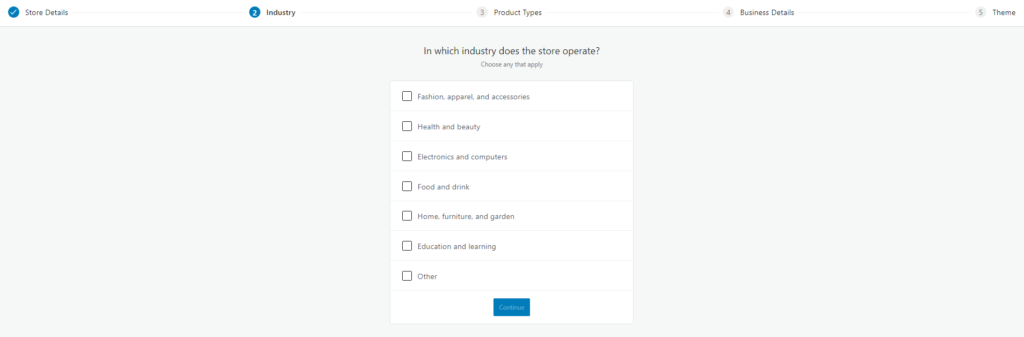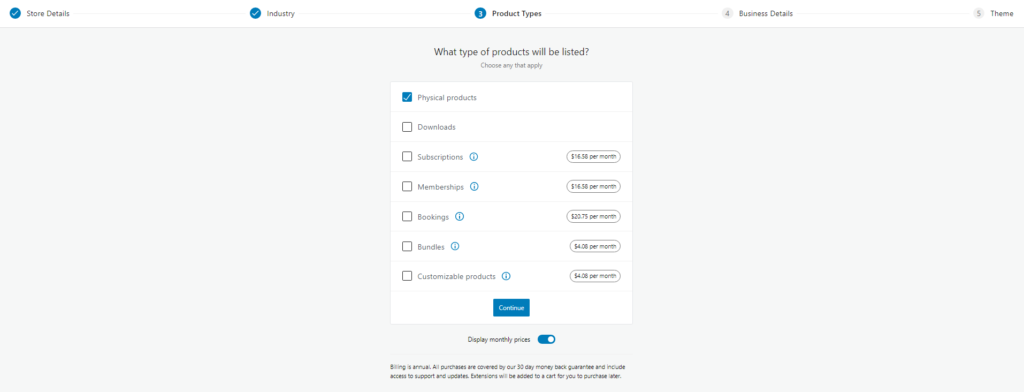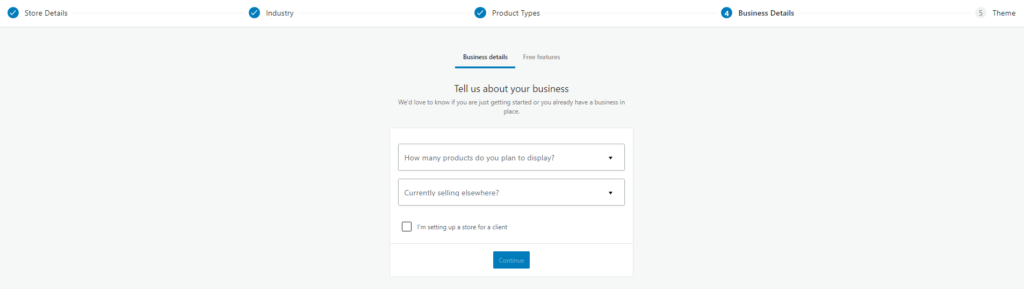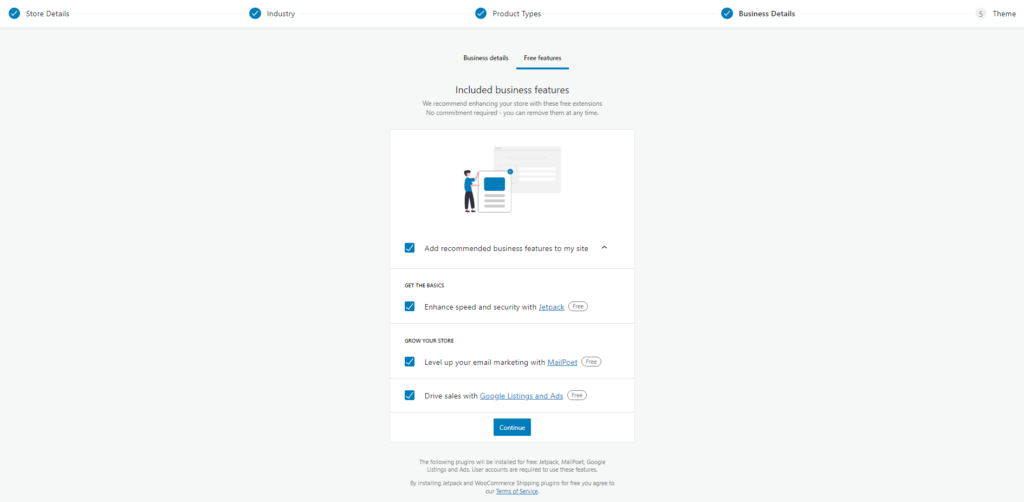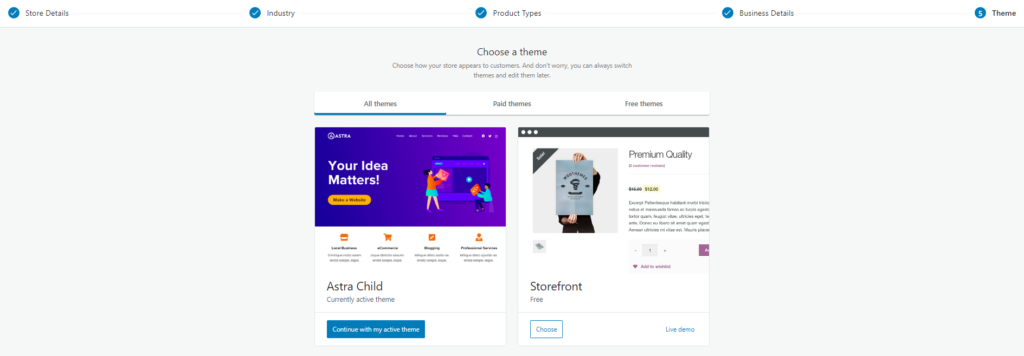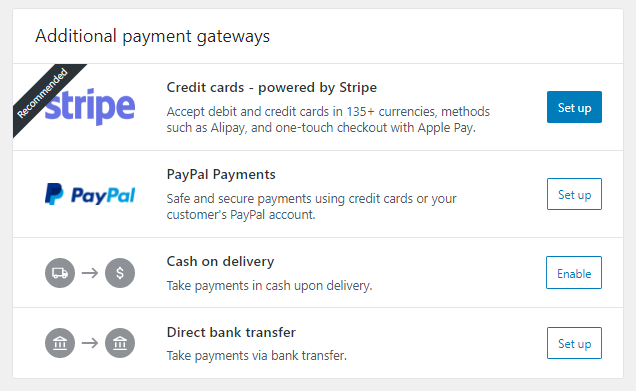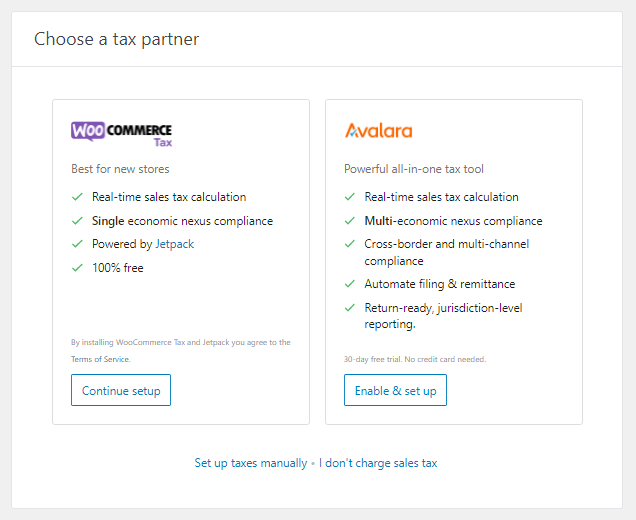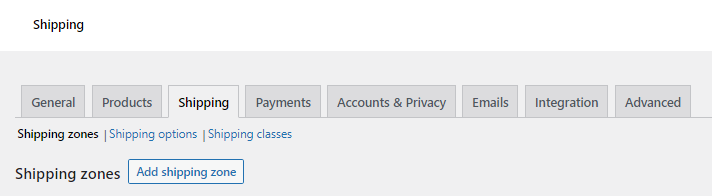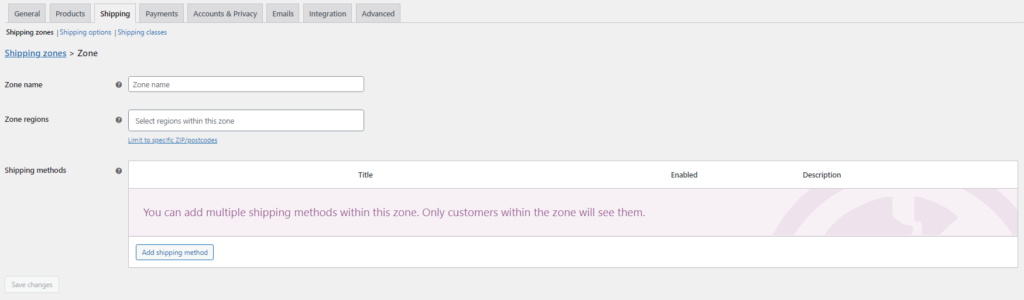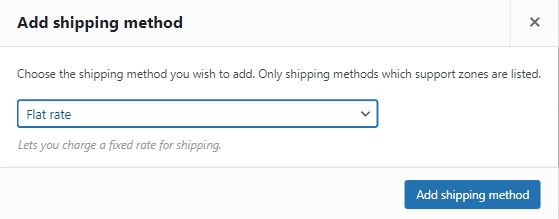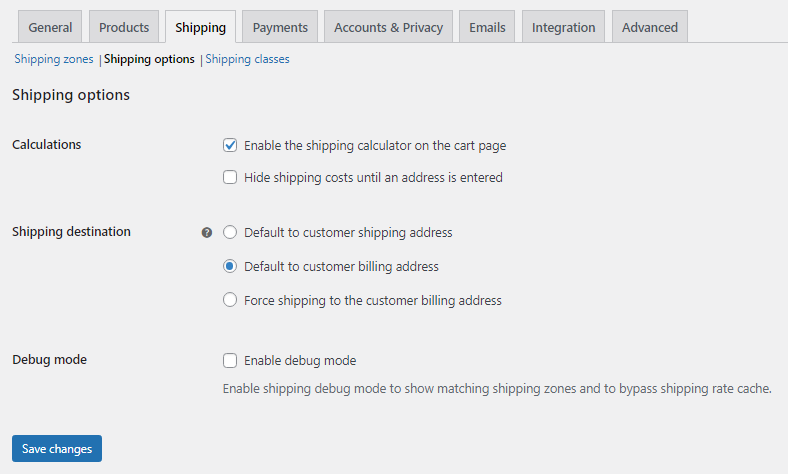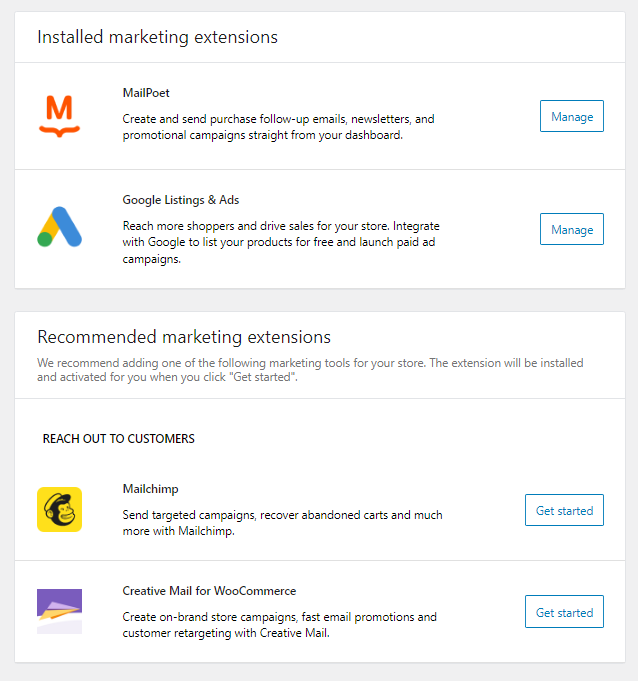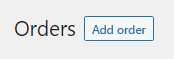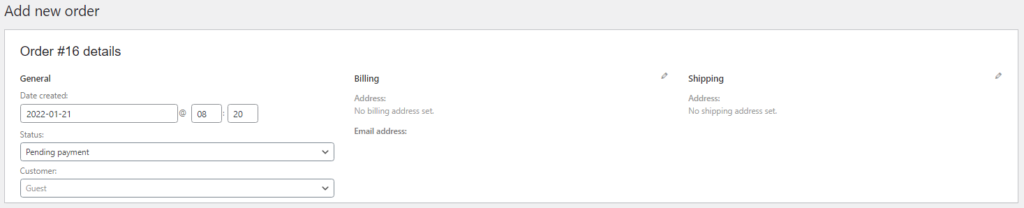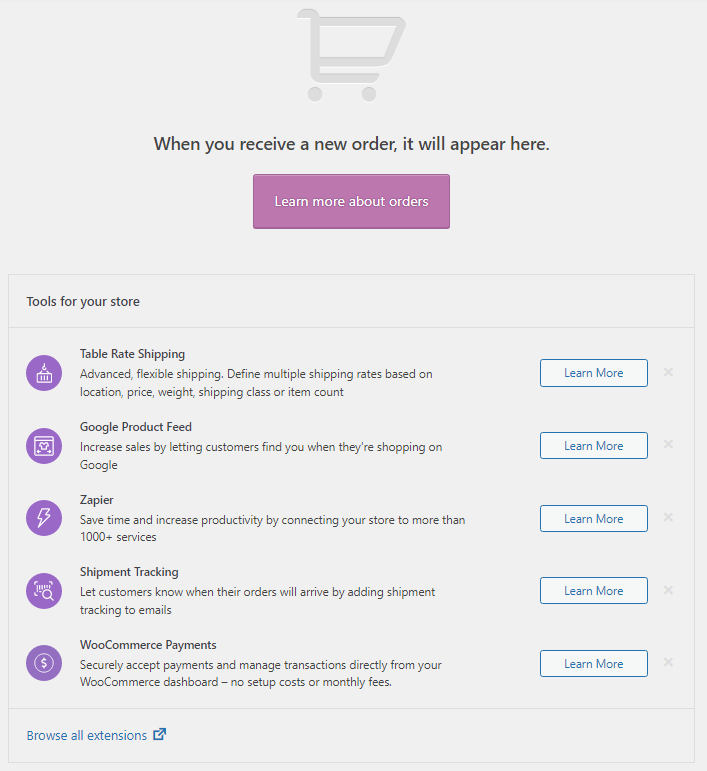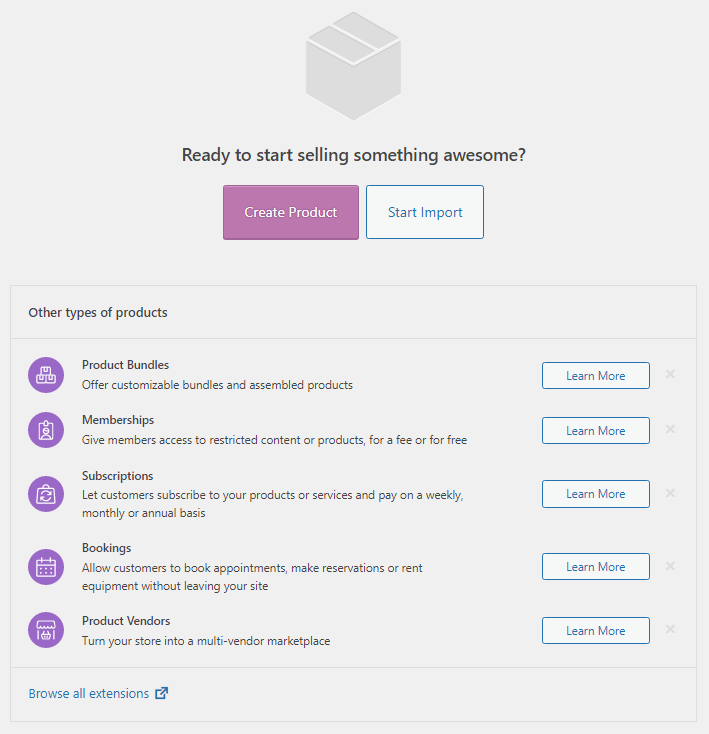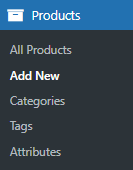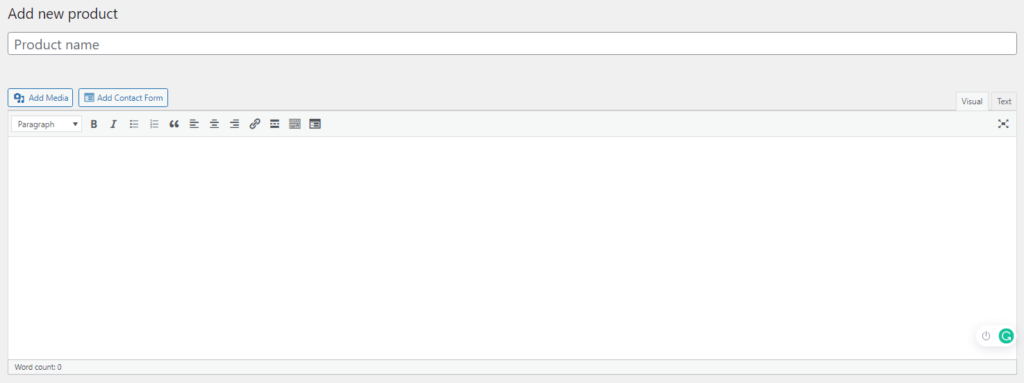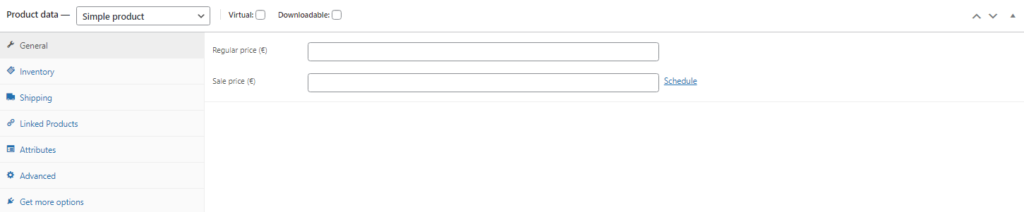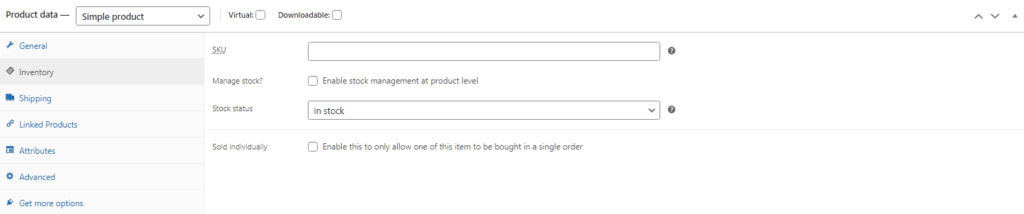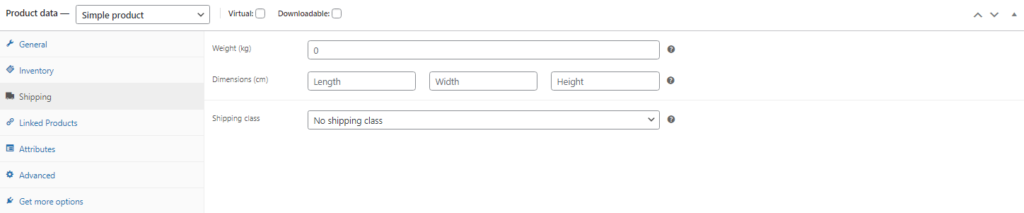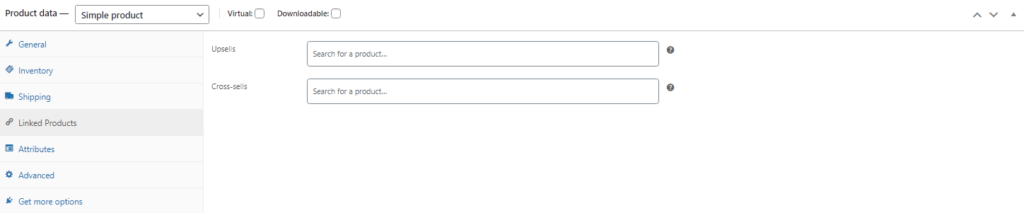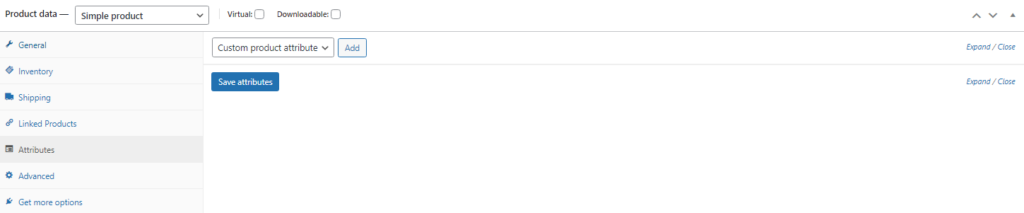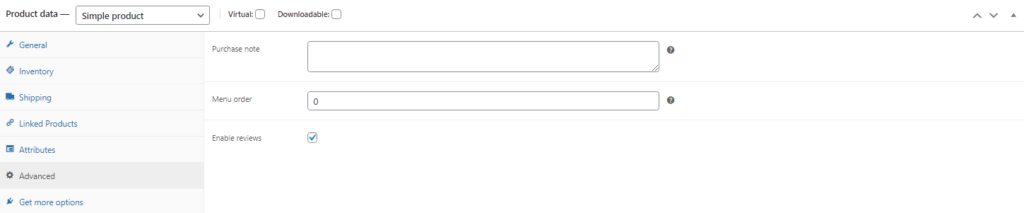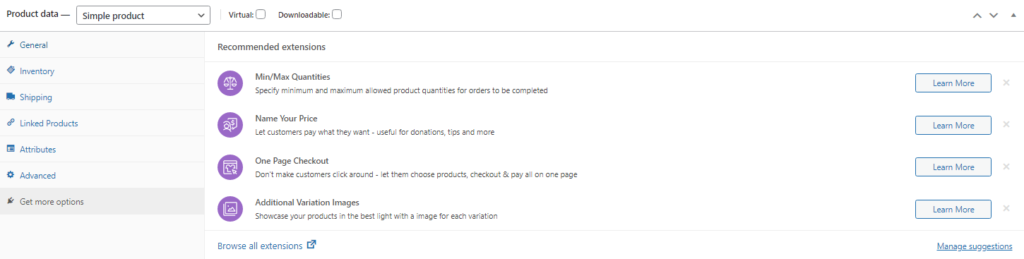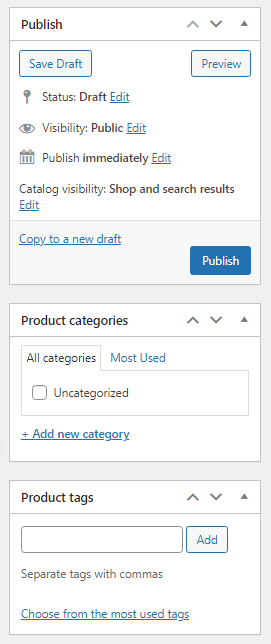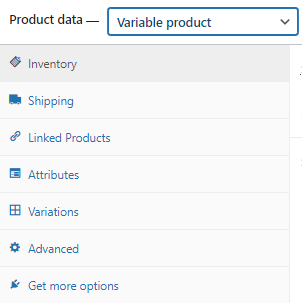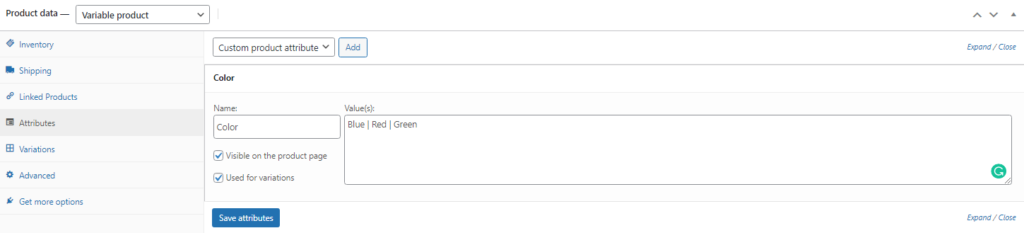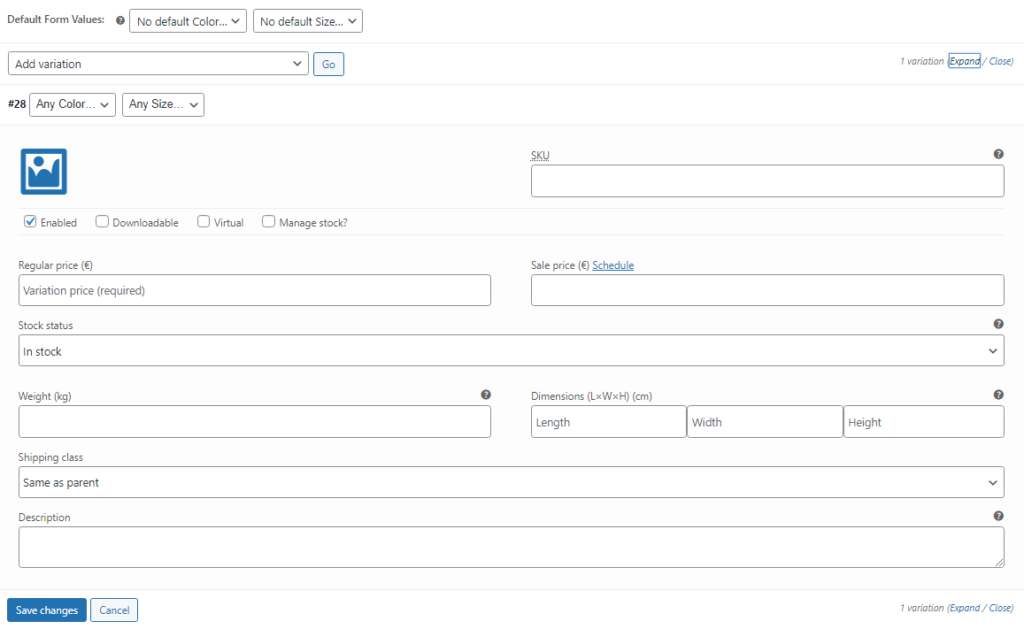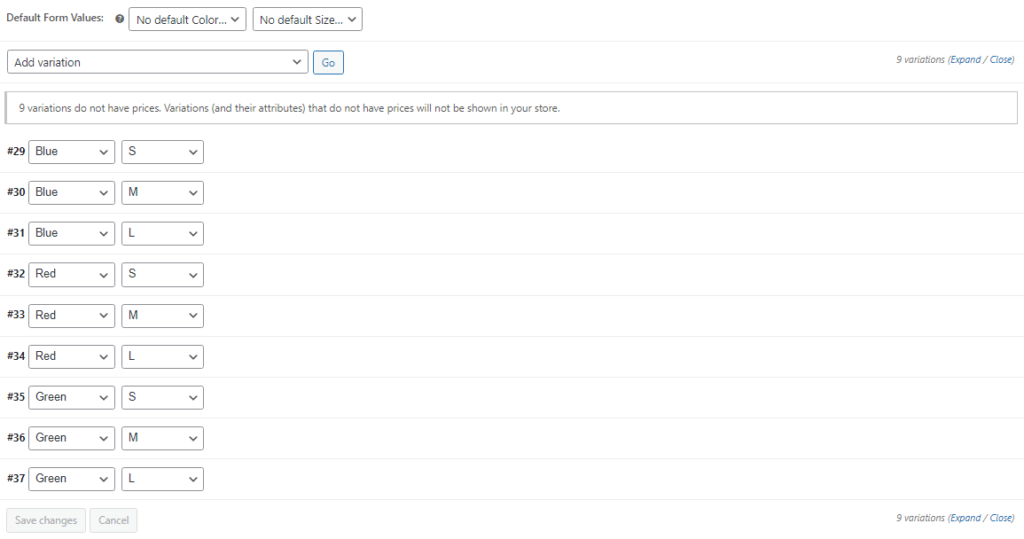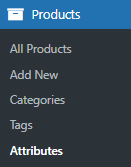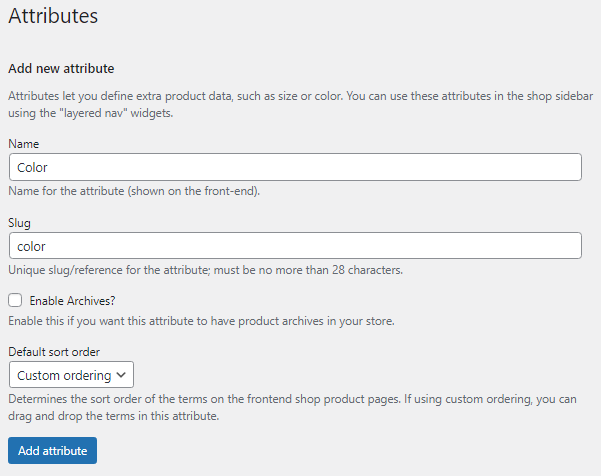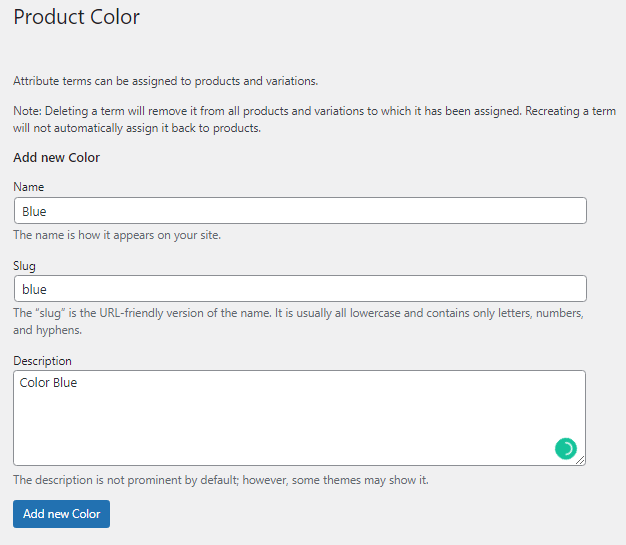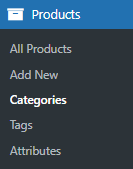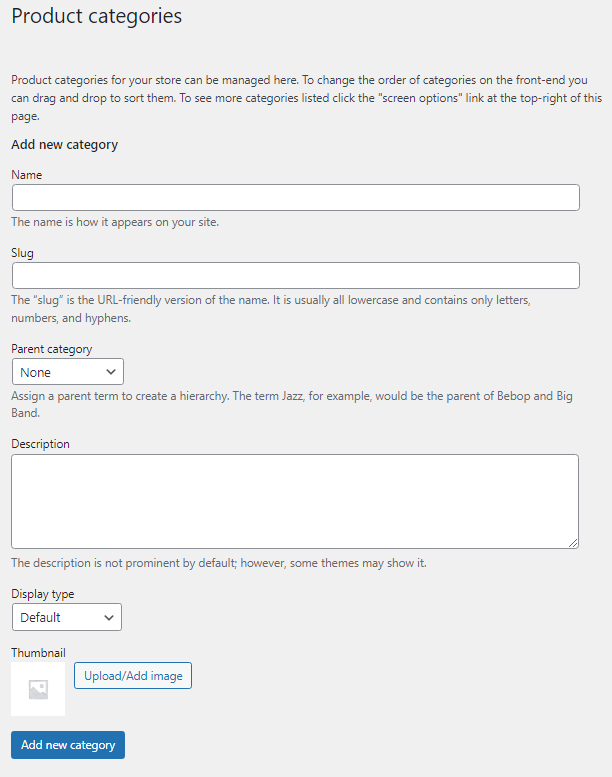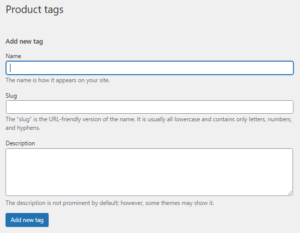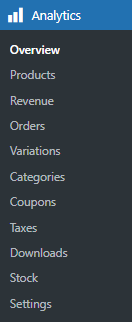Kuinka perustaa WooCommerce
Sisällysluettelo
WooCommerce käyttöönotto voi tuntua melko hämmentävältä, kun otat sen käyttöön WordPress-verkkosivustollasi ensimmäistä kertaa. Itse asiassa verkkokaupan vankan perustan luominen ja kaikkien sen ominaisuuksien tehokas käyttöönotto on välttämätön taito verkkokehityksessä. WooCommerce on ollut sähköisen kaupankäynnin markkinajohtaja jo jonkin aikaa. Tuoreimmat tilastot vuodelta 2021 osoittavat tämän 93.7% kaikista WordPress verkkokauppasivustot käyttävät WooCommerce-laajennusta. Tutustumalla saatavilla oleviin ominaisuuksiin ja ymmärtämällä ne perusteellisesti voit luoda verkkokauppoja helposti. Katsotaanpa, mikä tekee WooCommerce-laajennuksesta niin tehokkaan verkkokauppatyökalun.
Miksi valita WooCommerce?
Siitä lähtien, kun WooCommerce perustettiin vuonna 2011, se on ollut WordPress-verkkokauppojen vakiovaruste. Tällä hetkellä WooCommerce on suosituin laajennus koko Internetissä, jossa on a 68% käytön jakauma. 28,19% Kaikista verkkokaupoista toimii WooCommerce. Sinun täytyy kysyä, mikä tekee laajennuksesta niin suositun? Katsotaanpa, mikä tekee WooCommercen erottuvan kilpailijoista.
Alhaiset pääsymaksut
Yksi tärkeimmistä myyntivalteista on se, että WooCommerce on ilmainen. Voit rakentaa täysin toimivan verkkokaupan kuluttamatta penniäkään. Muista, että sinun on hankittava maksulliset laajennukset, jotta voit käyttää tiettyjä uusia ominaisuuksia ja ottaa käyttöön lisätoimintoja. Vaikka siihen liittyy joitain kustannuksia, se ei ole mitään verrattuna patentoituihin sähköisen kaupankäynnin ratkaisuihin. Älkäämme unohtako, että WooCommerce-kaupan isännöintisuunnitelmaan, verkkotunnukseen, teemoihin, tietoturvaan, laajennuksiin, laajennuksiin, ylläpitokustannuksiin, maksujen käsittelymaksuihin ja niin edelleen liittyy kustannuksia. Siitä huolimatta itse perusalusta on vapaasti asennettavissa ja voit tehdä haluamallasi tavalla.
Monipuolinen
Voit myydä WooCommercen avulla kaikkea, olipa kyseessä fyysisiä tuotteita, digitaalisia tuotteita tai mitä tahansa siltä väliltä. Kaiken tyyppisiä variaatioita voidaan muokata tarpeidesi mukaan - värejä, kokoja, ominaisuuksia, ryhmiteltyjä tuotteita jne. Jokainen tuote voidaan luoda toiveidesi mukaan, puhumattakaan siitä, että voit luoda rajattomasti tuotteita.
Kehittäjäystävällinen
WooCommerce on täysin avoimen lähdekoodin lähde ja sitä hallitaan GitHubissa. Voit itse osallistua jatkokehitykseen, jos kyseessä on kuppi teetäsi. Tämän seurauksena laajennus integroituu helposti useimpiin WordPress-teemoihin, puhumattakaan erittäin hedelmällisestä yhteistyöstä sivunrakennus Elementorin kanssa. WooCommerce on luonut oman sovellusliittymänsä, joka saa säännöllisesti turvallisuusarvioita. Heidän kotisivuillaan on kattava dokumentaatio.
Paljon laajennuksia
WordPress-laajennusten arkistossa on saatavilla yli 700 virallista laajennusta, minkä lisäksi uusia luodaan päivittäin. Löydät tarvitsemasi laajennuksen helposti jäsenyydestä ja tilauksesta maksuyhdyskäytäviin ja toimituspalveluntarjoajiin.
WordPress-verkkosivuston luominen ja WooCommercen asentaminen
WooCommerce on WordPress-laajennus, joten katsotaanpa ensin WordPress-sivuston luomisen perusteet.
Ensiksi, sinun on hankittava web-hosting-suunnitelma. Mikä tahansa WordPress-sivusto vaatii verkkotunnuksen ja web-hosting-palvelun. WordPressin käyttäjille on saatavilla useita luotettavia hosting-palveluita. Tutustu eri palveluihin ja valitse tarpeitasi parhaiten vastaava. Noudata isännän ohjeita ja aloita verkkosivustosi luominen.
Toiseksi, valitse verkkotunnus. Verkkotunnuksen tulee koostua tuotenimestäsi ja osoittaa, millainen kauppa se on. Varaa aikaa nimen valintaan, sillä on tärkeää, että nimi on selkeä ja ytimekäs. Älä käytä väliviivoja verkkotunnuksessasi. Suosittelemme valitsemaan .com verkkotunnuksesi laajennuksena, koska se tunnetaan hyvin vakiintuneena liiketoimintasuuntautuneena laajennuksena. Sinun tulisi harkita verkkotunnuksen ostamista yhdessä isännöintisuunnitelmasi kanssa, koska sen avulla voit hallita verkkosivustoasi helposti.
Kolmanneksi, asenna WordPress. Nyt kun olet tehnyt isännöintisuunnitelman ja verkkotunnuksen nimen, on aika asentaa WordPress. Saat sähköpostin isännöintipalveluntarjoajaltasi, jossa on ohjeet tilisi käyttämiseen ja määrittämiseen. Kun olet kirjautunut isännöintitilillesi, napsauta Omat tilit -välilehti ja kirjaudu sitten sisään cPanel. Napsauta sitten WordPress-kuvaketta ja seuraa ohjeita WordPressin asentamiseksi. Syötä käyttäjänimesi ja salasanasi muiden perustietojen joukossa. Viimeistele verkkosivustosi määrittäminen.
Neljänneksi, asenna WooCommerce-laajennus. WordPress-verkkosivustosi on luotu ja nyt on aika lisätä siihen verkkokauppatoiminto. WooCommerce asennetaan aivan kuten muutkin laajennukset. Paikanna plugins -välilehteä WordPress-hallintapaneelissa ja napsauta sitä. Etsi WordPress-arkistosta WooCommerce-laajennus ja lataa se. Älä unohda aktivoida sitä asennuksen jälkeen.
WooCommercen määrittäminen Setup Wizard
Kun WooCommerce aktivoidaan ensimmäistä kertaa, se vie sinut WooCommercen ohjattu asennustoiminto näyttö. Vaikka kaikki voidaan määrittää manuaalisesti, on hyödyllistä käyttää tätä ominaisuutta, koska sen avulla voit määrittää perusasetukset ja ottaa verkkokaupan käyttöön lähes välittömästi. Katsotaanpa WooCommercen ohjattu asennustoiminto ja käydä läpi jokainen vaihtoehto askel askeleelta.
Myymälän tiedot
Ensimmäinen kohtaamasi ikkuna on Kaupan tiedot -osio. Sinun on annettava myymäläsi osoite ja sähköpostiosoitteesi. Tämän ansiosta WooCommerce voi määrittää automaattisesti valuuttavaihtoehdot ja toimitussäännöt. Voit muuttaa osoitettasi myöhemmin tarvittaessa.
Teollisuus
Melko itsestään selvä vaihtoehto. Sinun on valittava toimiala, jolla myymäläsi toimii. Se auttaa SEO-ponnisteluissasi tulevaisuudessa, ja sen ansiosta WooCommerce pystyy erottamaan yrityksesi osaamisalueen.
Tuotetyyppejä
Nyt sinun on lueteltava, millaisia tuotteita verkkokaupassasi myydään. Fyysiset ja ladattavat tuotevaihtoehdot ovat ilmaisia, mutta valitettavasti muiden tuotetyyppien (jäsenyydet, tilaukset, varaukset, paketit ja mukautettavat tuotteet) toiminnot voidaan ottaa käyttöön vain maksullisten laajennusten kautta. Pelkästään ilmaisilla ominaisuuksilla voidaan saavuttaa paljon, joten harkitse huolellisesti, tarvitsetko ylimääräisiä laajennuksia. Heti maksullisten tuotetyyppien vierestä näet kunkin lisäosan hinnoittelun.
Business Tietoja
Tämä osio koostuu 2 osasta - Business Tietoja ja Vapaa Ominaisuudet. Aloitetaan siitä Business Tietoja. Täällä voit antaa perustietoja yrityksestäsi. Tuotteiden määrä, jonka aiot näyttää, myytkö tuotteitasi muualla ja muut vastaavat tiedot. Tämä osio on olemassa vain palautesyistä, joten WooCommerce voisi parantaa ominaisuuksiaan kerättyjen tietojen perusteella.
Lisää hyödyllisiä ominaisuuksia näytetään Vapaa Ominaisuudet ikkuna. Täällä WooCommerce tarjoaa sinulle lisää ilmaisia laajennuksia verkkosivustollesi, jotka parantavat verkkokaupan toimintoja tavalla tai toisella. Joitakin laajennuksia suositellaan aiemmin valitsemiesi asetusten perusteella, joten ole varovainen valinnoissasi. Tutustu ja päätä, hyödyttävätkö nämä laajennukset verkkokauppaasi.
Teema
WooCommerce on integroitu onnistuneesti useimpiin markkinoiden teemoihin. Tuottoisa integraatio on varmasti ollut yksi tärkeimmistä tekijöistä WooCommercesin menestyksen takana. Valitse tarpeisiisi parhaiten sopiva teema. Muista, että voit muuttaa teemaasi milloin tahansa ja muokata niitä myöhemmin.
Kun olet suorittanut viimeisen vaiheen, sinut ohjataan WooCommerce-aloitusnäyttöön, jossa voit määrittää jäljellä olevat ominaisuudet. Näet tarkistuslistan jäljellä olevista WooCommerce-ominaisuuksista.
Maksuyhdyskäytävien määrittäminen WooCommercessa
Nyt kun perustiedot on saatu, on aika perustaa maksuyhdyskäytävät. Aloitusvaiheessa sinulle esitetään 4 vaihtoehtoa:
- Raita
- PayPal
- Käteinen toimitus
- Suora pankkisiirto
On sinun päätettävissäsi, kuinka yrityksesi haluaa vastaanottaa maksuja. Lisäksi voit lisätä ylimääräisiä maksuyhdyskäytäviä ja käyttää niitä yhdessä. Ota huomioon, että sinun on määritettävä jokainen maksuyhdyskäytävä erikseen. Suurin osa palveluntarjoajista on virtaviivaistanut asennusprosessiaan, jotta käyttäjät voisivat suorittaa määritykset mahdollisimman nopeasti ja tehokkaasti. Sinun tulee ottaa huomioon, missä myymäläsi sijaitsee, minne toimitat tavarasi ja mitkä ovat yleisiä maksutapoja alueellasi.
Veroasetusten määrittäminen WooCommercessa
WooCommercessa on automaattinen verojärjestelmän laajennus. Kun avaat ensimmäisen kerran Määritä vero vaihtoehto, sinua pyydetään asentamaan kaksi laajennusta - rakettireppu ja WooCommerce Tax. Nämä ovat syyllisiä, jotka ovat vastuussa verojesi hallinnasta. Liikevaihtovero lasketaan reaaliajassa sijainnin ja aiemmin käyttöön omien asetusten perusteella. Tietenkin et välttämättä veloita myyntiveroa ollenkaan, joten sillekin on asetus. Vaihtoehtona WooCommerce tarjoaa sinulle asennuksen Avalara kytkeä. Toisin kuin WooCommerce Tax, Avalara on maksullinen laajennus, jossa on 30 päivän ilmainen kokeilujakso. Voit ottaa molemmat laajennukset käyttöön yksitellen, vertailla niiden ominaisuuksia ja päättää, kumpi sopii paremmin yrityksellesi. Markkinoilla on muitakin laajennuksia, jotka mahdollistavat verolaskelmat, joten sinun kannattaa katsoa WordPress-arkisto, jos nämä kaksi eivät täytä odotuksiasi.
Toimitusvaihtoehtojen määrittäminen WooCommercessa
Perustiedot on annettu, maksuyhdyskäytävät perustettu ja arvonlisävero on sisällytetty hintaan. Joten nyt sinun on määritettävä, kuinka tuotteesi lähetetään. Klikkaa Määritä toimitus -välilehti ja sinut ohjataan uudelleen osoitteeseen Lähetys osio. Napsauta tästä Lisää toimitusalue painiketta.
On aika määrittää ensimmäinen toimitusalueesi. Aloita valitsemalla alueesi nimi (Alueen nimi), valitse sitten alueesi alueille, joille tavarat lähetetään (Alueet) ja määritä, millä menetelmillä tavarat toimitetaan (Shipping Methods).
Käytettävissäsi on 3 erilaista toimitustapaa - Flat Rate, Ilmainen toimitus, ja Paikallinen nouto. Flat Rate veloittaa kiinteän summan toimituskuluista. Vierailijat, jotka ovat käyttäneet tietyn määrän rahaa, käyttäneet kuponkeja tai ostaneet tietyn määrän tuotteita, voivat käyttää Ilmainen toimitus vaihtoehto. Se mahdollistaa ilmaisen toimituksen edellä mainituissa tapauksissa. Ja viimeisenä mutta ei vähäisimpänä on Paikallinen nouto vaihtoehto. Se tekee juuri sen mitä nimi kertoo, tarjoaa kävijälle mahdollisuuden noutaa tavarat suoraan myymälästäsi tai varastostasi.
Seuraavaksi meillä on Kuljetusvaihtoehdot -välilehti. Voit määrittää, miten ja milloin tuotteiden hinta näytetään (laskelmat), mihin osoitteeseen tuotteet toimitetaan (Toimituskohde) ja haluatko ottaa sen käyttöön Debug-tilassa WooCommercelle toimituskuluvälimuistin ohittamiseksi.
Nyt on aika perustaa toimitusluokat. Erityisen kätevä ominaisuus verkkokauppoihin, joissa on suuri määrä vaihtelevia tuotteita ja vastaavia. Toimitusluokkia voidaan käyttää ryhmittelemään samantyyppisiä tuotteita, ja niitä voidaan käyttää joissakin toimitustavoissa, kuten kiinteähintaisessa toimituksessa, erilaisten hintojen tarjoamiseksi eri tuoteluokille.
Markkinointityökalujen määrittäminen WooCommercessa
Nykyään sähköisen kaupankäynnin markkinat ovat täynnä erilaisia laajennuksia, jotka väittävät parantavan sinua SEO luokitus. Vaikka jokainen verkkokauppa tarvitsee jatkuvaa markkinointikampanjaa, on välttämätöntä valita oikeat työkalut työhön. Tässä tulee peliin WooCommerce-markkinointityökalun asennus.
Oletuksena sinulta kysytään, haluatko asentaa Google-tiedot ja -mainokset, MailChimp, ja Mailpoet. Kaikki nämä laajennukset ovat hyödyllisiä parempien tulosten saavuttamiseksi SEO-ponnisteluissasi. Muista, että jotkin ominaisuudet ovat käytössä vain maksullisissa versioissa. Voit aina lisätä laajennuksia, Yoast SEO on yksi yleisimmistä. Ota aikaa selvittääksesi, millainen laajennus tai lisäosa hyödyttää verkkokauppaasi eniten.
Lopulta olemme menneet läpi WooCommercen ohjattu asennustoiminto! Nyt kun perusasetukset on tehty, voimme jatkaa ja keskustella WooCommercen jäljellä olevista perusominaisuuksista.
Tilausten hallinta WooCommercessa
WooCommercella on oma määräys -osio, jossa voit hallita kaikkia kauppatilauksiasi. Se sijaitsee kojelaudassasi WooCommerce-pudotusvalikon alla Koti -välilehti. Tilausluettelosi on tietysti nyt tyhjä. Siitä huolimatta voimme katsoa, kuinka uusia tilauksia lisätään manuaalisesti. Klikkaa Lisää tilaus painiketta.
Kuten näette, kaikenlaisia tilauksia koskevia tietoja on käytettävissäsi - tilauksen luontipäivämäärän, maksutilan, laskutusosoitteen, toimitusosoitteen ja niin edelleen.
- erä jakso on kuitenkin aika ajatuksia herättävä. Voit lisätä uusia kohteita, asettaa lisämaksuja, hakea kuponkeja, muuttaa verosuunnitelmia jne. Yhdistämällä eri ehtoja voit luoda räätälöidyn tilauksen asiakkaidesi tarpeiden mukaan.
Otetaan askel taaksepäin ja palataan pääasiaan määräys ikkuna. Tilausluettelon alla näet Työkalut myymälääsi varten osio. WooCommerce tarjoaa sinulle lisää virallisia laajennuksia, jotka lisäävät tilaukseesi lisätoimintoja. Suurimpaan osaan näistä on liitetty hinta, joten harkitse tarkasti, mitä verkkokauppasi tarkalleen tarvitsee ja ovatko lisäominaisuudet hintansa arvoisia. Sivun alareunassa on Selaa kaikkia laajennuksia -painiketta, joka ohjaa sinut uudelleen WooCommerce-laajennuskauppaan.
Asiakaskatsaus WooCommercessa
Yksikään verkkokauppa ei olisi täydellinen ilman omaa asiakasosastoa. WooCommerce on ottanut käyttöön yksinkertaisen mutta tehokkaan käyttöliittymän, jonka avulla käyttäjä voi nopeasti tutkia olemassa olevia asiakkaita ja heihin liittyviä tietoja. Tämä yhteenveto on avainasemassa tilastojen keräämisessä ja asiakastrendien yleisen mallin näkemisessä. Seuraavissa kappaleissa keskustelemme siitä, missä nämä tilastot voidaan nähdä ja mitä johtopäätöksiä kerätyistä tiedoista voidaan tehdä. Ennen WooCommerce 4.0:n julkaisua tilastot kerättiin ja näytettiin raportti -osiossa, mutta nyt on saatavilla tarkempi vaihtoehto - Analytics. Keskustelemme mm Analytics osio tämän artikkelin lopussa.
Tuotteiden lisääminen ja hallinta WooCommercessa
Yksi WooCommercen tärkeimmistä vahvuuksista on joustavuus, jolla tuotteita voidaan lisätä. WooCommerce-alustalla myydään melkein mitä tahansa tuotetta, jonka voit kuvitella. Mutta kuten aiemmin mainitsimme, on olemassa saalii, jossa tarkempien tuotteiden, esimerkiksi varausten, kohdalla sinun on ostettava lisälaajennuksia, jotta niiden toimivuus voidaan ottaa käyttöön. Katsotaanpa kuitenkin, mitä voidaan saavuttaa ilman lisälaajennuksia. Ohjaamme sinut vaiheittaisen tuotteen luomisprosessin läpi.
Tuotetyypit
Ennen kuin aloitamme, katsokaamme WooCommerce-tuotetyyppejä ja huomaamme niiden väliset erot:
- Ilmaiset tuotetyypit
- Yksinkertainen tuote – Yleisin tuotetyyppi verkkokaupoissa. Pääasiassa se on fyysinen tuote, mutta se voi olla myös virtuaalinen ja ladattava.
- Ryhmitetty tuote – Joukko yksinkertaisia tuotteita, jotka yhdessä muodostavat uuden tuotteen. Ryhmätuotteelle voidaan määrittää mikä tahansa määrä alatason tuotteita. Muista, että asiakkaat voivat ostaa mitä tahansa lapsituotteita erikseen.
- Ulkoinen/kumppanituote – Tuotteet, joita myydään kaupassasi, mutta joita et ole alun perin luonut ja myynyt. Asiakkaat, jotka haluavat ostaa tällaisen tuotteen, ohjataan kyseisen tuotteen URL-osoitteeseen.
- Muuttuva tuote – Voit lisätä yksinkertaiseen tuotteeseen useita muunnelmia ja attribuutteja, jotta voit luoda monimutkaisempia ja kehittyneempiä tuotteita. Yksi WooCommercen hyödyllisimmistä ominaisuuksista.
- Maksulliset tuotetyypit
- Tilaustuote – Voit luoda ja hallita yksinkertaisia ja vaihtelevia tilauksia. Voit määrittää tehokkaan toistuvan maksuaikataulun, luoda ehtoja ja virittää muita tilausominaisuuksia.
- Varattava tuote – Tuotteet, jotka on varattava etukäteen. Voit määrittää aikavälejä ja luoda erilaisia vaihtoehtoja vuokrauksille, varauksille, tapaamisille ja lajittelulle.
- Jäsentuote – Myy jäsenyydet ja tarjoaa rajoitetun pääsyn eri jäsentasoille. Käytetään enimmäkseen muiden tuotetyyppien ja lisäosien kanssa.
- Mukana tuote – Voit luoda joukon tuotteita. Voit ryhmitellä kaiken tyyppisiä tuotteita paitsi ryhmitelty ja Ulkoinen
- Huutokaupat – Ottaa käyttöön huutokauppatoiminnot WooCommerce-kaupassasi. Huutokauppoja varten on saatavilla erilaisia konfiguraatioita, esimerkiksi voit määrittää huutokaupan alkamis-/lopetusajat ja asettaa hintatarjouksen lisäyksiä.
Onneksi yleisimmät tuotetyypit ovat saatavilla alusta alkaen. Useimmissa tapauksissa online-tuotteet ovat yleensä joko Yksinkertainen tuotteet tai Muuttuja tuotteita joka tapauksessa. Jos uskot, että nämä tuotetyypit eivät riitä yrityksellesi, voit ostaa edellä mainitut laajennukset mahdollistaaksesi haluamasi toiminnot.
Uuden tuotteen lisääminen WooCommerceen
Tutustumme kahteen eri tuotetyyppiin ja niiden luomiseen WooCommercessa - yksinkertainen tuote ja muuttuva tuote. On tärkeää huomata näiden kahden väliset erot, jotta ymmärtäisit paremmin WooCommerce-tuotteiden luomisen perusteet.
Yksinkertainen tuote
Suosituin WooCommerce-tuotetyyppi. Aloita paikantamalla Tuotteemme -välilehteä WordPress-hallintapaneelissa ja napsauttamalla sitä. Tämän seurauksena avattava valikko tulee näkyviin. Napsauta nyt Lisää uusi -välilehti ja sinut ohjataan uudelleen tuotteen luontiikkunaan.
Kuten näette, tuotteen luominen alkaa tuotteen nimi ja Kuvaus. Nämä molemmat ovat melko itsestään selviä, koska niillä on samanlainen rakenne kuin muilla WordPress-sivuilla. Kirjoita tuotettasi koskevat vastaavat tiedot.
Tässä tulee mielenkiintoinen osa - tuote Päiväys ikkuna. Aloita valitsemalla tuotetyyppi. Meidän tapauksessamme a Yksinkertainen tuote. Jätä Virtual ja Ladattavat ruutuja ei ole valittu. Ne lisäävät lisäasetuksia, jos tuotteesi on luonteeltaan digitaalinen.
Aloitetaan nyt siitä general asetusten määrittäminen. Täällä voit asettaa Normaali hinta tuotteestasi. Tämä on tuotteen hinta, joka näytetään verkkokaupassasi. Lisäksi voit asettaa a Myyntihinta ja ajoita myynti haluamillesi päivämäärille. Lisäksi on olemassa vaihtoehtoja ilmoittamiseen Verotuksellinen asema ja asetus Veroluokka.
Seuraava on Inventaario asetukset. Voit määrittää tuotteellesi ainutlaatuisen SKU:n (Stock-Keeping Unit) ja hallita varastoa. Voit säädellä, onko tuote varastossa or loppunut kautta Varastotilanne -välilehti. Muista, että jos tarkistat Hallitse varastoa laatikkoon, sinun on seurattava varaston määrää jatkuvasti ja päivitettävä se vastaavasti. Päätä lisäksi, sallitko jälkitilaukset vai et. On myös mahdollisuus asettaa kynnys siltä varalta, että varastosi putoaa tietyn määrän alle, jotta saat ilmoituksen sähköpostitse.
Lähetys asetukset. Määrittele Paino ja Mitat tuotteestasi. Jos tuotteesi ei tarvitse näyttää mittoja, jätä nämä kentät avoimeksi. Tärkein näistä asetuksista on Toimitusluokka. Kuten aiemmin keskustelimme, voit luoda erilaisia lähetysluokkia WooCommerce > Asetukset > Lähetys. Täällä voit ottaa nämä luokat käyttöön ja määrittää kullekin yksittäiselle tuotteelle oman luokan. Hyödyllisin ominaisuus, joka kannattaa huomioida varsinkin, jos verkkokauppasi toimittaa tuotteita muihin maihin tai alueille.
Seuraavaksi järjestyksessä, Linkitetyt tuotteet. Voit määrätä Myydään ja Ristimyynti tuotteellesi. Myydään ovat samankaltaisia tuotteita, jotka ovat laadultaan ja hinnaltaan korkeampia kuin nykyinen tuote. Näitä tuotteita suositellaan, kun asiakas näkee tämän tuotteen. Ristimyynti ovat tuotteita, joita mainostetaan ostoskorisivulla, yleensä vastaavia tuotteita.
Ominaisuudet asetukset. Todennäköisesti yksi tärkeimmistä WooCommerce-tuoteasetuksista. Täällä voit lisätä tuotteellesi erilaisia ominaisuuksia. Jos esimerkiksi verkkokauppasi myy vaatteita, kaksi järkevää ominaisuutta olisivat Koko ja Väri. Voit luoda yleisiä määritteitä ja määrittää ne sitten jokaiselle tuotteelle erikseen, mutta palaamme siihen myöhemmin. Kokeile toistaiseksi eri attribuuttien kanssa saadaksesi yleiskuvan siitä, miten ne toimivat WooCommercessa. Keskustelemme niistä yksityiskohtaisesti, kun luomme muuttuvaa tuotetta.
Viimeisenä mutta ei vähäisimpänä ovat Lisää asetukset. Tähän voit kirjoittaa a Ostoseteli asiakkaillesi. He saavat tämän huomautuksen, kun he ovat ostaneet tuotteen. Seuraavana on Valikkojärjestys -välilehti. Se säätelee, missä järjestyksessä tuotteet näkyvät tuoteluettelossa. Mitä pienempi numeron arvo on, sitä korkeammalle tuote on tuoteluettelossa. Lisäksi voit Ota Arvostelut käyttöön jotta asiakkaasi voivat jättää palautetta.
No, yksi asetusikkuna on vielä jäljellä - Hanki lisää vaihtoehtoja. Se ei sinänsä lisää lisätoimintoja, mutta tarjoaa sen lisäosien kautta. Klikkaamalla Lisätietoja, sinut ohjataan uudelleen WooCommerce-kauppapaikalle, josta voit ostaa haluamasi laajennuksen. Voit napsauttaa Selaa kaikkia laajennuksia katsoaksesi koko WooCommerce-kauppaa ja selataksesi kaikki huomiosi kiinnittävät laajennukset.
Sinun tarvitsee vain määrittää tuotteellesi luokat ja tunnisteet, mutta käsittelemme sitä hieman myöhemmin tässä artikkelissa. Napsauta toistaiseksi julkaista -painiketta, ja voilà, uusi yksinkertainen tuotteesi on luotu.
Muuttuva tuote
Olet saanut käsityksen siitä, kuinka yksinkertainen tuote luodaan, ja nyt voimme tarkastella muuttuvan tuotteen luomista. Pohjimmiltaan muuttuva tuote on sama kuin yksinkertainen tuote, mutta sillä on erilaiset parametrit (variaatiot). Jos esimerkiksi verkkokauppasi myy t-paitaa, sillä on erilaisia ominaisuuksia - väriä, kokoa jne. Joten muunnelma voisi olla sininen L-paita ja punainen S-t-paita. Kuvittele, kuinka työlästä ja aikaa vievää voi olla kunkin tuotemuunnelman lisääminen erikseen. Onneksi WooCommerce-muuttuvien tuotteiden avulla voimme luoda kaikki muunnelmat yhdellä tuotenäytöllä.
Poimia Vaihteleva tuote oman Product Data ikkuna. Kuten näet, Vaihteleva tuote asetukset ovat lähes identtiset Yksinkertainen tuote asetukset lisäikkunan lisäksi Muunnelmia. Täytä vastaavat kentät paitsi Ominaisuudet ja Muunnelmia. Voit seurata Yksinkertainen tuote ohjeita, jos ohitit edellisen kappaleen.
Ihan aluksi, Ominaisuudet. Täällä voit syöttää erilaisia ominaisuuksia, jotka tällä tietyllä tuotteella on. Voit luoda omia attribuuttejasi alusta alkaen Lisää -painiketta tai valitse aiemmin luomasi yleiset attribuutit (käsittelemme tätä myöhemmin tässä artikkelissa). Edellä mainitussa esimerkissä t-paidalla voi olla kaksi loogista attribuuttia - koko ja väri. Luo nämä attribuutit lukuisilla arvoilla tulevaisuuden käytäntönä. Muista erottaa eri arvot "|"-merkillä merkki. Attribuutin nimi -ikkunan alla on 2 valintaruutua - Näkyy tuotesivulla ja Käytetään muunnelmissa. He tekevät täsmälleen sen, mitä he ilmoittavat, joten muista merkitä ne molemmat. Älä unohda Tallenna attribuutit!
Suuntaa nyt kohti Muunnelmia asetukset. Käytettävissäsi on avattava ikkuna, jossa on kaksi vaihtoehtoa - Lisää muunnelma ja Luo muunnelmia kaikista määritteistä. Lisää muunnelma voit luoda mukautetun muunnelman sovelluksessa käyttämiesi attribuuttien perusteella Ominaisuudet asetukset. Klikkaus Go ja uusi muunnelma luodaan. Nyt voit valita määritteet tälle tietylle muunnelmalle.
Jos napsautat Laajentaa tekstiä, tämän muunnelman lisäasetukset tulevat näkyviin. Vaikka jokainen muunnelma perii asetukset vanhemmalta, joillakin muunnelmilla voi olla erilaisia parametreja, esimerkiksi XL-t-paidalla on eri mitat (leveys, pituus jne.) kuin XS-t-paidalla. sitä paitsi Mitat, voit säätää molempia Säännöllinen ja Myyntihinta, luo ainutlaatuisen SKU, hallita Varastotilanne, asetettu Toimitusluokka ja Veroluokkaja lisää a Kuvaus. Muista Tallenna muutokset.
Manuaalisten muunnelmien luominen voi väsyä nopeasti. WooCommerce on iloisesti automatisoinut prosessin Luo muunnelmia kaikista tuotteista ominaisuus. Jokainen ominaisuuksiisi perustuva muunnelma luodaan yhdellä napin painalluksella. Jos muunnelmillasi on vaihtelevia parametreja, ne on silti lisättävä manuaalisesti. Siitä huolimatta sinun ei ainakaan tarvitse huolehtia siitä, että olet saattanut jättää väliin yhden tai kaksi muunnelmaa.
Määritä tarvittaessa tunnisteet ja luokat samalla tavalla kuin aiemmin, tarkista tuotteen asetukset ja napsauta julkaista painiketta.
Ominaisuudet
Jos verkkokaupassasi on myynnissä suuri määrä muuttuvia tuotteita, attribuuttien määrittäminen manuaalisesti jokaiselle tuotteelle voi olla uskomattoman aikaavievää. WooCommercessa on oma osio attribuuttien luomiseen. Löydät sen alta Tuotteemme kojelaudassasi.
Luodaan esimerkiksi a väri attribuutti. Kirjoita kohtaan "Väri". Nimi ikkuna ja tee sama Etana. Seuraavana on Otetaanko arkistot käyttöön? vaihtoehto. Jos tämä on käytössä, luodaan uusi sivu, jolla näet kaikki tuotteet, joilla on tämä tietty attribuutti. Jätä se toistaiseksi valitsematta. Nyt sinun on päätettävä, kuinka tuotteesi lajitellaan niiden ominaisuuksien mukaan etupääkaupassa -palvelun kautta Oletuslajittelujärjestys ikkuna. Valitse Mukautettu tilaus -vaihtoehto, jotta voimme manuaalisesti vetää ja pudottaa attribuuttejamme juuri haluamallasi tavalla. Klikkaa Lisää attribuutti -painiketta lopettaaksesi asennuksen.
Olet luonut määritteen, ja nyt on aika määrittää sille arvot. Attribuuttien yleiskatsaus -ikkunassa näet juuri luomasi määritteen. Ota huomioon Määritä ehdot alla Ehdot sarake ja napsauta sitä.
Sinut ohjataan uudelleen uuteen ikkunaan. Täällä voit luoda parametreja määritteellesi. Aloitetaan kolmella värillä - sininen, punainen, vihreä. Kirjoita heidän nimensä, etana, kuvaus ja napsauta Lisää uusi väri -painiketta. Tee sama muille väreille.
Palaa takaisin Ominaisuudet ja näet, että väri attribuutilla on nyt edellä mainitut ehdot.
Luokat ja tunnisteet WooCommercessa
Verkkokaupan pitäminen järjestyksessä oikein määritetyillä luokilla ja tunnisteilla on hyvä tapa, jonka avulla asiakkaat löytävät nopeasti haluamansa tuotteen. WooCommercella on omat osiot Kategoriat ja Tunnisteet joka löytyy kojelaudan alta Tuotteemme. Aloitetaan siitä Kategoriat.
Kategoriat
Lyhyesti sanottuna WooCommerce-luokat ovat laajoja ryhmiä tietyistä tuotteista, joilla on samanlaiset ominaisuudet. Esimerkiksi t-paita voisi kuulua "vaatteet" -kategoriaan. WooCommerce on tehnyt kategorian luomisesta melko yksinkertaista.
Aloita määrittämällä a Nimi kategoriallesi. Anna sen jälkeen luokkasi a Etana. Seuraavana on Vanhempi luokka. Jos tämä tietty luokka on toisen alaluokka, sinun on määritettävä se, jotta voit luoda oikean ylä-> alaluokan hierarkian. Voit antaa kategoriasi a Kuvaus jos tarvitset sitä suunnittelutarkoituksiin. Valitse Näytön tyyppi. Päätä, mitä luokkien aloitussivulla näytetään. Standardi käyttää teemasi oletusasetusta. alaluokat näyttää vain alaluokat. Tuotteemme näytä vain tuotteita. molemmat näyttää alaluokat ja tuotteet sen alla. Lopuksi, Lataa/lisää kuva. Valitse kuva, joka kuvaa luokkaasi. Sinun tarvitsee vain painaa Lisää uusi luokka painiketta.
Tunnisteet
Tunnisteet ovat toinen tapa yhdistää erilaisia tuotteita toisiinsa. Toisin kuin luokat, tunnisteilla ei kuitenkaan ole hierarkiaa. Näin ollen tuotteita laajemmasta kirjosta voidaan ryhmitellä yhteen, jolloin asiakkaasi löytävät nopeasti tarvitsemansa.
Tunnisteiden luominen toimii samalla tavalla kuin luokat. Valitse Nimi tagillesi, sitten a Etana, ja anna tunniste a Kuvaus. Paina lopuksi Lisää uusi tunniste -painiketta. Rehellisesti sanottuna huomattava osa verkkokaupoista luopuu tunnisteista kokonaan ja käyttää vain luokkia, mutta se tapahtuu useimmiten tapauksissa, joissa tuotteiden määrä on melko pieni.
Analytics
Kuten aiemmin mainitsimme, ennen WooCommerce 4.0:n julkaisua tilastot kerättiin ja näytettiin raportti -osiossa, mutta nyt on saatavilla tarkempi vaihtoehto - Analytics. Muista, että WooCommerce Analytics toimii vain WordPress 5.3:n ja sitä uudempien versioiden kanssa.
Jokaisen verkkokaupan tulee huomioida käytettävissään olevat tilastot. On äärimmäisen tärkeää kerätä näkemystä kauppojen liikennettä ohjaavista puolista. Seuraamalla säännöllisesti Analytics, huomaat selkeämmin asiakkaiden trendit ja mieltymykset. Voit katsoa edellistä artikkeliamme saadaksesi yleiskuvan WooCommercen tarjoamista tilastoista.
Loppusanat
WooCommerce on kiistatta yksi WordPress-arkiston tehokkaimmista ja tehokkaimmista laajennuksista. Selkeän käyttöliittymän ja laajan ominaisuuksien ansiosta WooCommerce jatkaa voittomarssiaan johtavana verkkokaupan laajennuksena. Toivotamme verkkokaupallesi menestyvää tulevaisuutta ja pysy kuulolla lisää artikkeleista, hurraa!